

By アデラD.ルイ, Last updated: March 18, 2019
Google Assistantは、ほぼすべての種類のAndroidデバイスで利用可能です。 ただし、この機能のようなAndroidデバイスを持っている人すべてがいるわけではありません。
今、お客様がお客様自身のお客様のAndroidデバイス上のグーグルアシスタント機能を好まないのであれば、そしてお客様がグーグルアシスタントを止める方法に関してお客様が選ぶことができる多くのオプションが実際にあります。
お客様がお客様のAndroidデバイス上でお客様のグーグルアシスタントを使用したいと思うだろう方法を変えたいならば、お客様はオプションもあります。
この記事では、Googleアシスタントを完全に無効にする方法、またはこの機能の使用方法を変更する方法について説明します。
お客様がお客様のAndroidデバイス上でこの種の問題を抱えているそれらのユーザーの一人であるのであれば、その後、最後までこれを読んでください。
パート1:Googleアシスタントとは何ですか?パート2:Google Assistantは何ができますか?パート3:Googleアシスタントを提供するデバイスは何ですか?パート4:なぜ、そしてどうやってグーグルアシスタントが誤ってオンになったのですか?パート5:AndroidデバイスでGoogleアシスタントをオフにする方法パート6:ボーナスFAQパート7:結論
Googleのアシスタントは、すべてのAndroidデバイスのためにグーグルによって作られている最も高度な技術の一つです。 これは、Androidデバイスの古いバージョンで最初に開発されたGoogle Nowの拡張機能と見なされています。
これは、すべてのAndroidユーザーが、アプリケーションを開く、電話をかけるなど、いくつかの作業を簡単にするために行われます。
グーグルアシスタントは、我々が今日の技術で持っているほとんどのAndroidデバイスで実際に利用可能である人工知能であると考えられています。
一番最初のグーグルとは違う今、グーグルアシスタントは、実際には、その所有者またはそれが話している人に双方向の会話型メッセージを送ることができる。

「Hey Google」または「OK Google」機能は、音声コマンド、音声検索、および音声起動デバイスコントロールです。 Androidデバイスのこの機能は、テキストメッセージの送信、予定の確認などのことを可能にします。
基本的に、それはAppleが持っているのと全く同じです。 Googleアシスタントは、次のようなより多くのことを行うのに役立ちます。
•それはお客様のデバイスだけでなくお客様のスマートホームを制御することができます。
•最寄りのレストラン、天気予報、最新ニュースなど、オンラインで情報を探すのにも役立ちます。
•音楽をコントロールするのにも役立ちます。
•それはお客様がお客様のAndroidデバイス上にあるお客様のカレンダーや他の情報にアクセスするのを助けることができます。
•Chromecastや他のデバイスのコンテンツを再生するのに役立ちます。
•それはお客様が任意の約束をしたりメッセージを送信するのに役立ちます。
•それはお客様がお客様のAndroidデバイス上にあるどんなアプリケーションでも起動するのを助けることができます。
•それはお客様がお客様のAndroidデバイス上で受信する予定の通知を読むことができます。
•それはお客様のAndroidデバイス上でタイマーやリマインダーを実行する機能を持っています。
上記のもの以外に、いくつかのことを同時に尋ねることもできます。 また、「Hey Google」や「OK Google」と何度も話すことなく、会話形式でGoogleアシスタントと対話することもできます。
それはまた異なった人々のあらゆる音声プロファイルを認識することができます。 このようにして、お客様のグーグルアシスタントはそれが誰と話しているのかを知ることができ、お客様に適切に対処することができるでしょう。
そしてそのGoogleアシスタントはどんな状況でも理解することができ、お客様をその所有者として知っているので、それは賢い方法で反応することができるでしょう。 そして、お客様のAndroidデバイスのホームスクリーンにあるGoogleアシスタントは、実際にはスマートホームコントロールの基盤を形成しています。
グーグルアシスタントはもともとグーグルピクセルスマートフォンとグーグルホームで発売されていましたが、それは当社が今日持っているすべての現代的なアンドロイドデバイスに拡張することができる前でした。
これが、今日当社が持っているAndroidデバイスのほとんどがすでにGoogle Assistantを持っている理由です。 グーグルアシスタントはiPhoneデバイスでも利用可能でしたが、お客様がAndroidデバイスを持っているかのように好きではないことができないだろうといういくつかの制限があります。
しかし、Google Assistantがすべてのユーザーを支援するためにできることはすべてあるにもかかわらず、自分のAndroidデバイスでそれを有効にしたり有効にしたりしたくない人がまだたくさんいます。
一部のユーザーは実際にこの機能はそれだけで有効になるだろうことが迷惑であると言います。 他のユーザーは、質問をしていなくても返答すると言っています。
これは実際、ほとんどのユーザーが、自分のAndroidデバイスでGoogleアシスタントを誤ってオンにしたことに気付いていないために起こります。
通知がなくても、一部のAndroidユーザーが自分のAndroidデバイスのGoogleアシスタントがオンになっていることを経験している場合があります。
このため、ユーザーが端末のロックを解除しようとしているときにGoogleアシスタントが実際に表示されるという経験があります。 これは実際にお客様がお客様のAndroidデバイスのスタートボタンを押したときに実際に起こります。これは実際にはGoogleアシスタントをセットアップするためのプロセスです。
Googleアシスタントがオンになると、それは実際にお客様の声の音をキャプチャし、お客様が言ったことを分析し、そしてお客様が言及した行動をします。
お客様がお客様のポケットにお客様のAndroidデバイスを入れようとするとき、これは時々起こるかもしれません。 このように、お客様はお客様のグーグルアシスタントをつけたかもしれないという可能性がある。
Googleアシスタントをオンにしたときに遭遇する可能性があるもう1つのことは、実際に誰かと会話している場合、Androidデバイスがお客様が言っていることのいくつかを拾うことができる可能性があるということです。質問と見なされます。 さて、これは本当に他のユーザーを怒らせたりイライラさせるでしょう。
お客様が本当にお客様のAndroidデバイス上のグーグルアシスタントを扱うことに苦労しているのなら、それはお客様が先に行ってそれをオフにする時が来た時です。 実際にお客様には3つの方法があります Googleアシスタントをオフにする お客様のAndroidデバイスから。
お客様がお客様のAndroidデバイスからグーグルアシスタントを切るか、または無効にしたいならば、それからお客様がするべきであることはここにある。
ステップ1:まず、お客様がする必要があるのはお客様のAndroidデバイスからGoogleアプリケーションを起動することです。
ステップ2:それから、先に進み、お客様がお客様のスクリーン上に見ることができる「メニュー」または三点アイコンをタップしてください。
ステップ3。 その後、進んで「設定」をタップしてください。
ステップ4:そして、お客様がグーグルアシスタントページにいるように、先に行き、そして“設定”をタップしそしてそれから“電話”をタップしそしてそれからお客様のグーグルアシスタントオプションをオフにする。
このプロセスを実行すると、Googleアシスタントとその機能がすべて無効になることに注意してください。
ただし、Google Assistantに付属の新しいAndroidデバイスでは、これで「Ok Google」機能を使用することはできません。
そして、お客様がグーグルアシスタントを有効にしたいと思うならば、ただ先に行きそしてお客様のAndroidデバイスのホームボタンを長押ししてからそれから「ターンオン」をタップする。
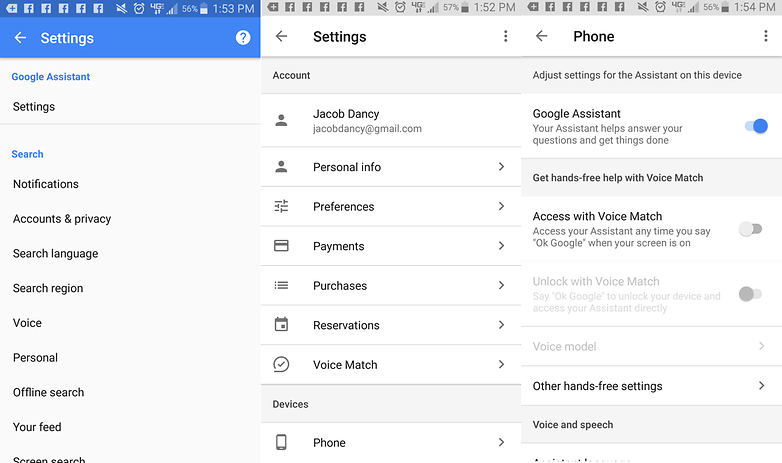
[アシスタント]ボタンをオフにするだけで十分なユーザーもいます。 こうすることで、お客様はお客様のAndroidデバイスのホームボタンを使ってお客様のグーグルアシスタントにもはやアクセスしないでしょう。
このソリューションに関するもう1つのことは、誤ってクリックするだけでGoogle Assistantを使用できないようにできることです。 お客様がこの方法をするために、ここにお客様ができることがあります。
ステップ1:お客様のAndroidデバイス上で、先に行き、「アプリケーション」をタップします。
ステップ2:その後、「Default Applications」をタップします。
ステップ3:それから、先に行き、「Devices Assistant App」をタップしてください。
このソリューションでは、Androidデバイスのスタートボタンを押したときに開くアシスタントアプリをどれにするかを指定できます。
これは、使用したいときにGoogleアシスタントを引き続き使用するための優れた方法でもあります。同時に、自動的にアクセスすることを心配する必要はありません。
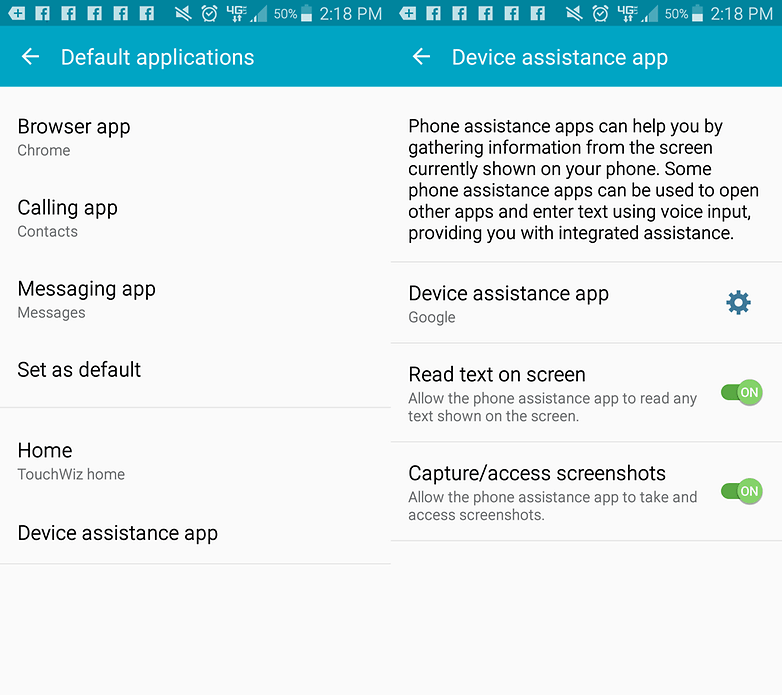
以前は、Google Assistantは実際には過去のバージョンのAndroidデバイスには存在しません。 それが、今日では、それが存在しない時代と同じように行かせることができる理由です。
お客様がしなければならないのは、アップデートをアンインストールすることだけであり、お客様はもはやお客様のAndroidデバイス上にGoogle Assistantを持つことはないでしょう。 アップデートをアンインストールする方法は次のとおりです。
ステップ1:お客様のAndroidデバイス上で、先に行き、「設定」をクリックしてください。
ステップ2:その後、先に進んで「アプリケーション」をタップしてから「アプリケーションマネージャ」に進みます。
ステップ3:そして、次に進み、画面の上隅に表示されているメニューボタンまたは3つのドットのアイコンをタップします。
ステップ4:そして最後に、お客様が3ドットアイコンをタップしたときに画面に表示されたオプションから「アンインストール」をタップします。
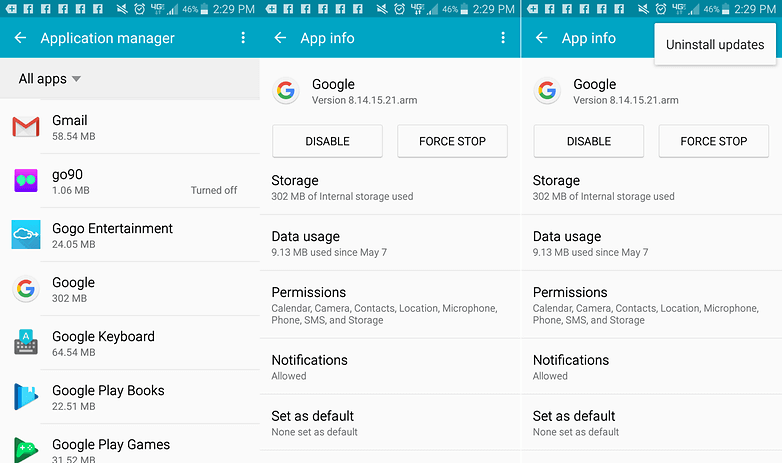
インストールが完了したら、FoneDog iOS Toolkitを開き、iPhoneをコンピュータに接続してください。 最良の接続のためには、これには必ず本物のAppleケーブルを使用してください。
ソフトウェアのメインメニューから、 iOSデータのバックアップと復元。 このソリューションでは、実際にGoogleアシスタントとGoogle Nowの両方を使用できます。
しかし、お客様はGoogle Nowがもうすぐだということを知っておく必要があります。 それは実際にはもう存在しません。 しかし、お客様はまだお客様のAndroidデバイス上でこの解決策を実行することができます。
この解決策を実行するには、Nova Launcherがお客様のAndroidデバイスにインストールされている必要があります。 これを行う方法についての手順は次のとおりです。
ステップ1:先に進み、Google PlayストアからNova Launcherをダウンロードしてから、Androidデバイスにインストールします。
ステップ2:その後、ランチャーをデフォルトのランチャーとして設定します。
ステップ3:ランチャーがデフォルトとして設定されたら、お客様のAndroidデバイスのホームボタンを押してみてください。
ステップ4:そして、次に進み、Nova Launcherの設定に行きます。
ステップ5:それから「Gestures and Inputs」オプションを見つけて選択します。
ステップ6:その後、先に行き、お客様のホームボタンをタップします。
ステップ7:それから行って、「Google Now」を選択してください。
これらの手順をすべて実行すると、長押しするだけでGoogle Assistantを起動できます。 ただし、Androidデバイスのホーム画面にいる間に[ホーム]ボタンを押すだけの場合は、Google Appが起動します。
人々はまた読むAndroidですべてのGoogleフォトをダウンロードする方法Googleガイド:Google Pixel 2から削除した連絡先を復元する
お客様のAndroidデバイスのGoogleアシスタント機能をどのように扱うかの全プロセスの後、当社は答えを持つために必要な多くの質問があるだろうことをかなり確信しています。
ここでは、多くのユーザーが自分のAndroidデバイスでGoogleアシスタント機能をオフにした後に尋ねるよくある質問がいくつかあります。
1 無効にした後でGoogleアシスタントを有効にするにはどうすればよいですか。
ホームボタンを長押ししてから「オンにする」をタップするだけで、Googleアシスタントを有効にすることができます。
2 Googleアシスタントを無効にしてGoogle Nowを使用するにはどうすればよいですか。
Androidデバイスの古いバージョンのGoogle Now機能を使用できるようにするには、デバイスの[設定]から言語設定を変更するだけです。 または、Google NowおよびGoogle Assistant用に上記で提供したソリューションを使用して先に進むこともできます。
明らかに、何らかの理由で自分のAndroidデバイスでGoogle Assistantを使用したくないAndroidユーザーがたくさんいます。 また、Google Assistanceをオフにするのもとても簡単です。 お客様は当社が上で提供した解決策のうちのどれでもすることができて、どれがお客様にとって最善の方法であるかについて見ることができます。
コメント
コメント
人気記事
/
面白いDULL
/
SIMPLE難しい
ありがとうございました! ここにあなたの選択があります:
Excellent
評価: 4.4 / 5 (に基づく 64 評価数)